7 najbežnejších hardvérových problémov na telefónoch s Androidom a ako ich opraviť

Tu je 7 najbežnejších hardvérových problémov, s ktorými sa môžete stretnúť na svojom telefóne s Androidom, a ako ich vyriešiť.

Bežnému používateľovi smartfónu záleží viac na spoľahlivosti a nečelení problémom ako na získavaní nových funkcií. Bohužiaľ, smartfóny nie sú dokonalé a po určitom čase používania môžu nastať problémy.
Hoci niektoré značky ponúkajú lepšie záruky kvality ako iné, všetky smartfóny so systémom Android dostávajú pravidelné reklamácie. Tu je 7 najbežnejších hardvérových problémov, s ktorými sa môžete stretnúť na svojom telefóne s Androidom, a ako ich vyriešiť.
Prehrievanie je veľmi častým problémom smartfónov a na vašom zariadení ho môže spôsobiť veľa vecí. Patrí medzi ne horúce počasie, chybná výroba, používanie nekompatibilných nabíjačiek a káblov, vnútorné poškodenie atď.
Pravdepodobne viete, že prehriatie poškodzuje zdravie vašej batérie a znižuje jej celkovú kapacitu, čo v konečnom dôsledku vedie k rýchlemu vybitiu batérie. V niektorých zriedkavých prípadoch môže dokonca spôsobiť opuch alebo zranenie batérie vášho telefónu.
Aby ste predišli prehriatiu telefónu, postupujte podľa týchto tipov:
2. Problém s pripojením
Či už máte lacný telefón alebo vlajkovú loď , v určitom okamihu budete čeliť problémom s pripojením. To znamená, že nie je možné uskutočňovať hovory, posielať SMS správy, otvárať webové stránky alebo pripojiť slúchadlá či inteligentné hodinky k telefónu cez Bluetooth. Poďme riešiť každý problém.
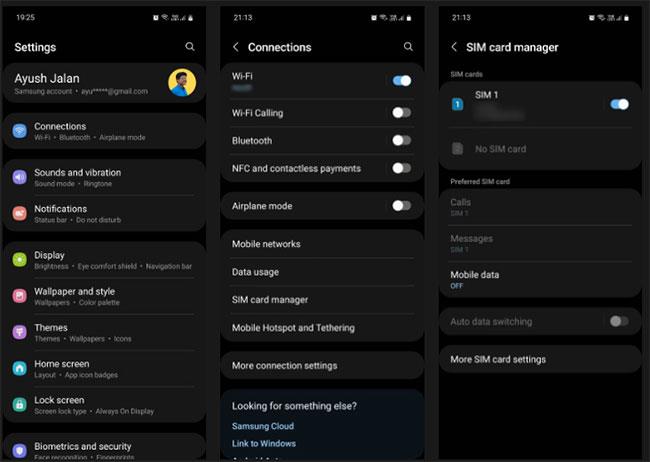
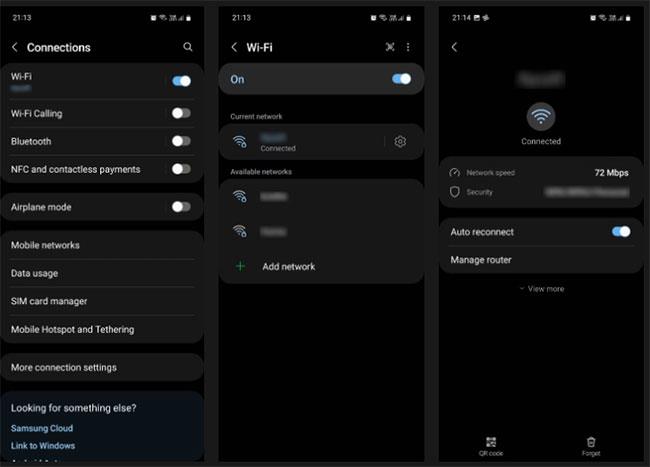
WiFi nefunguje
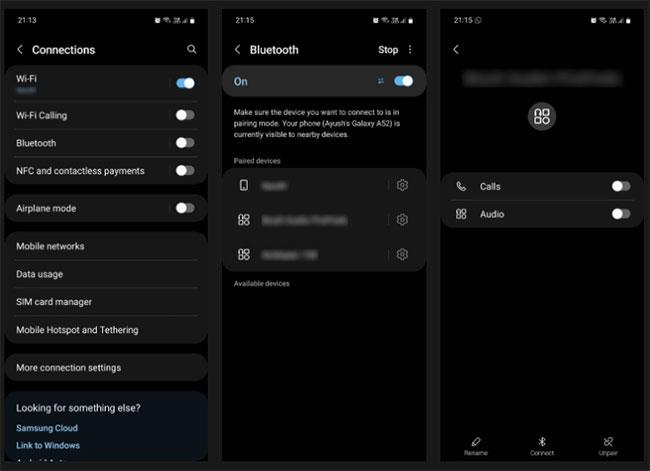
3. Zariadenie sa rýchlo vybije
Ako už bolo spomenuté, prehriatie je hlavnou príčinou rýchleho vybitia batérie, ale nie je to jediný dôvod. Môže sa to stať aj vtedy, ak maximalizujete jas obrazovky, používate 5G alebo máte veľa funkcií náročných na energiu, ako je poloha a Bluetooth, ktoré sú vždy aktívne.
Hranie hier, ktoré vyžadujú veľa grafického výkonu, môže tiež viesť k podobným výsledkom, najmä ak váš telefón nie je optimalizovaný na zvládanie záťaže. Môžu to spôsobiť aj chyby v softvéri, takže by ste mali skontrolovať, či je k dispozícii aktualizácia a nainštalovať ju, aby ste zistili, či výrobca problém vyriešil.
Podľa týchto tipov môžete predĺžiť životnosť batérie alebo vymeniť batériu za novú.
4. Obrazovka nereaguje alebo bliká

Obrazovka telefónu bliká
Vo väčšine prípadov jednoduchý reštart vyrieši väčšinu problémov súvisiacich s obrazovkou, ako je nereagujúca alebo blikajúca obrazovka. Nebojte sa, reštartom sa nevymažú žiadne údaje; stane sa to iba vtedy, keď obnovíte výrobné nastavenia zariadenia .
Ak to chcete urobiť, stlačte a podržte tlačidlo napájania, kým sa telefón nereštartuje; Niekedy to môže trvať až 20 – 30 sekúnd, takže sa nemusíte báť, ak sa v prvých sekundách nič nestane. Na telefónoch Samsung stlačte a podržte tlačidlá zníženia hlasitosti a vypínača, aby ste sa reštartovali rýchlejšie.
Môžete tiež vyskúšať iné riešenia na vyriešenie problému s blikaním obrazovky. V najhoršom prípade ste mohli omylom stiahnuť malvér, ktorý môže vaše zariadenie okamžite zabiť.
5. Telefón zamrzne alebo spadne aplikácia
Zamrznutie telefónu alebo zamrznutie aplikácie pri spustení môže byť veľa. Napríklad, ak je zariadenie naozaj staré, je zrejmé, že jeho hardvér zlyháva; V tom momente by ste si pravdepodobne mali kúpiť nový telefón s Androidom.
Aplikácie môžu tiež zlyhať, ak im neposkytnete potrebné povolenia na správne fungovanie; napríklad navigačná aplikácia nemôže fungovať bez prístupu k vašej polohe. Váš telefón môže tiež zamrznúť v dôsledku nedostatku vnútornej pamäte. V takom prípade by ste mali uvoľniť miesto v úložisku, aby ste zabezpečili, že operačný systém bude mať dostatok miesta na plynulý chod.
Ďalšiu pomoc nájdete v týchto riešeniach na riešenie problémov s aplikáciami .
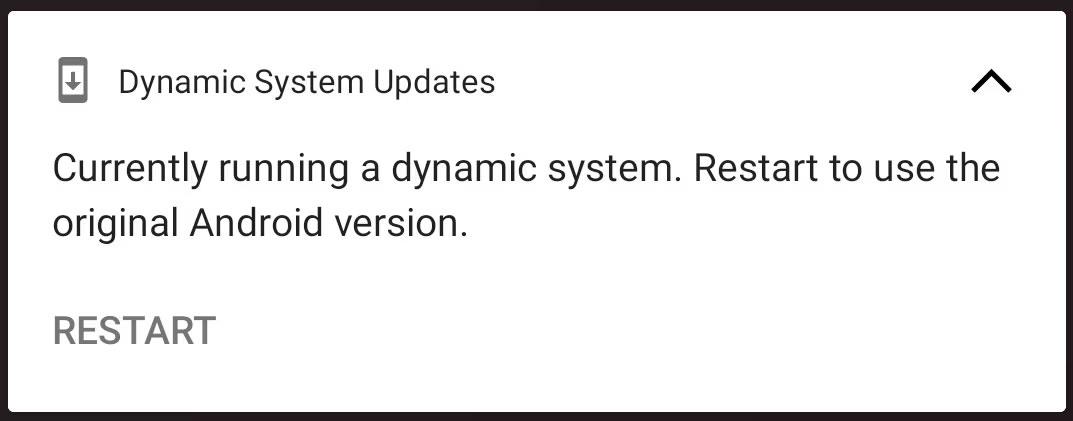
Smartphone so zálohovaním batérie
Ak sa váš telefón nenabíja, môže to byť spôsobené tým, že port USB je znečistený, nabíjačka je poškodená alebo je kábel opotrebovaný alebo nekompatibilný s vaším telefónom. Takže čistenie portu USB, kúpa novej nabíjačky a kábla môže problém vo väčšine prípadov vyriešiť.
Podobne, ak nefunguje rýchle nabíjanie, môže to byť spôsobené tým, že namiesto priameho zapojenia nabíjačky do elektrickej zásuvky používate napájaciu banku, univerzálnu zástrčku alebo predlžovaciu dosku.
Ďalším dôvodom, prečo rýchle nabíjanie nemusí fungovať, je to, že ho váš telefón alebo nabíjačka nepodporuje alebo je funkcia vypnutá v nastaveniach telefónu.
7. Nafúknutá batéria, rozbitá obrazovka a iné hardvérové chyby
Existuje celý rad ďalších hardvérových chýb, ktoré tento článok nebude podrobne rozoberať, pretože zvyčajne nemôžete urobiť nič, aby ste ich opravili, okrem návštevy opravovne. Jediným riešením napríklad opuchnutej batérie je jej výmena za novú; To isté platí pre rozbité obrazovky, rozbité reproduktory a mikrofóny.
Existuje niekoľko riešení, ako opraviť tlačidlá telefónu, ktoré nefungujú, ale vo väčšine prípadov je lepšie vyhľadať odbornú pomoc, ak je problém príliš komplikovaný na to, aby ste ho vyriešili sami.
Telefóny Samsung vám umožňujú vykonať úplný diagnostický test, aby ste zistili, čo je na ňom zlé. Ak tak urobíte, otestujú sa všetky dôležité hardvérové a softvérové prvky, čo vám pomôže zistiť celkový stav vášho zariadenia.
Niektoré hardvérové problémy môžete vyriešiť sami, zatiaľ čo iné vyžadujú odbornú pomoc. Ak váš telefón nie je v opraviteľnom stave, možno si budete musieť kúpiť nový.
Zvyknite si udržiavať telefón. Smartfóny vyžadujú údržbu rovnako ako notebooky a stolné počítače. Ak viete, ako ho správne udržiavať, životnosť vášho telefónu bude dlhšia.
Prostredníctvom funkcií prevodu reči na text v reálnom čase, ktoré sú dnes zabudované do mnohých vstupných aplikácií, máte rýchly, jednoduchý a zároveň mimoriadne presný spôsob zadávania.
K Tor sa môžu pripojiť počítače aj smartfóny. Najlepší spôsob, ako získať prístup k Tor zo svojho smartfónu, je cez Orbot, oficiálnu aplikáciu projektu.
oogle tiež zanecháva históriu vyhľadávania, ktorú niekedy nechcete, aby ju niekto, kto si požičal váš telefón, videl v tejto vyhľadávacej aplikácii Google. Ako odstrániť históriu vyhľadávania v službe Google, môžete postupovať podľa krokov uvedených nižšie v tomto článku.
Nižšie sú uvedené najlepšie falošné GPS aplikácie pre Android. Všetko je to zadarmo a nevyžaduje sa od vás rootovanie telefónu alebo tabletu.
Tento rok Android Q sľubuje priniesť sériu nových funkcií a zmien do operačného systému Android. Pozrime sa na očakávaný dátum vydania Android Q a vhodných zariadení v nasledujúcom článku!
Bezpečnosť a súkromie sa vo všeobecnosti stávajú čoraz väčším problémom pre používateľov smartfónov.
Vďaka režimu „Nerušiť“ systému Chrome OS môžete okamžite stlmiť otravné upozornenia a získať tak sústredenejší pracovný priestor.
Viete, ako zapnúť herný režim na optimalizáciu herného výkonu na telefóne? Ak nie, poďme to teraz preskúmať.
Ak chcete, môžete si pomocou aplikácie Designer Tools nastaviť aj priehľadné tapety pre celý telefónny systém Android, vrátane rozhrania aplikácie a rozhrania systémových nastavení.
Uvádza sa na trh stále viac modelov telefónov 5G, od dizajnov, typov až po segmenty. Prostredníctvom tohto článku sa okamžite pozrime na modely telefónov 5G, ktoré budú uvedené na trh v novembri.









